Sådan sænker du en video ved hjælp af disse ultimative apps
Slowmotion er et must-have inden for videoredigering, uanset om du laver en film i fuld længde eller vil imponere dine venner og følgere på sociale medier. Mange mennesker vil gerne vide, hvordan man bremser en video ved at bruge den ved hånden gadget, så de ikke ville være de første. Når en video vises i slowmotion-hastighed, er det meget nemmere for tilskueren at vælge små detaljer. Antag også, at du ved, hvordan man bremser en video. I så fald har du potentialet til at tilføje følelsesmæssig vægt til din komposition ud over en teatralsk opblussen, som er umulig at producere med nogen anden effekt. Det skyldes, at nedsættelse af en video sker ved at øge videoens billedhastighed. Med det, her er måderne hvordan man bremser en video.
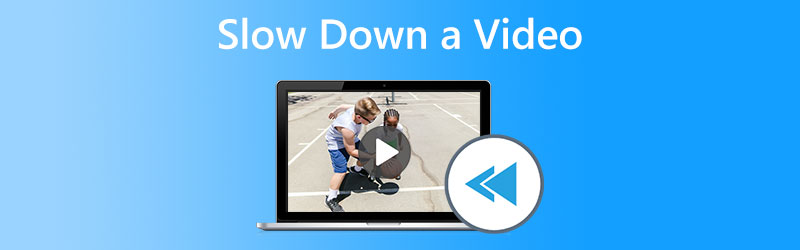

Del 1. Hvorfor skal du bremse en video?
Du spørger måske, hvorfor det er nødvendigt for dig at bremse de videoer, du uploader. For at løse det spørgsmål, du sandsynligvis tænker på, er her nogle grunde til, hvorfor du bør gøre det.
1. Det tilføjer et element af spænding.
Da publikum forudser handlingens klimaktiske øjeblik, kan brugen af slowmotion-film være med til at øge deres følelse af forventning. Hvis begivenhederne foregik i det typiske tempo, ville publikum ikke være så motiveret til at være opmærksom på filmen, som de ville være, hvis den byggede spændingen op. Det bidrager til de mange effekter, som det kan have på seerne at se en video i slowmotion.
2. Det får folks opmærksomhed.
Forventningen begynder at vokse, når filmen sænker farten på det passende tidspunkt og accelererer op andre steder. Antag, at du ved, hvordan du effektivt vælger tempoet i din slowmotion-film. I så fald kan du fange dit publikums opmærksomhed og bevare den i en længere periode, mens de ser videoen.
3. Fokuspunktet for videoen er fremhævet.
Du kan ændre det tempo, hvormed videoen afspilles, så du kan fremhæve bestemte områder af præsentationen mere. Du kan få videoen til at koncentrere sig om de aspekter af videoen, som du ønsker, at seerne først og fremmest skal bemærke, ved at reducere antallet af frames, der vises hvert minut. Det hjælper med at fremhæve de nøgleøjeblikke, du ønsker, at seerne skal opfange, mens de ser filmen.
Del 2. Sådan bremser du en video på forskellige enheder
1. Vidmore Video Converter
Vidmore Video Converter er et program, der permanent kan reducere afspilningshastigheden af en video. Denne softwares evne til at fremskynde eller bremse en video på enkle måder er ganske nyttig. Dette program giver dig ikke kun mulighed for at ændre det tempo, hvormed videoen afspilles, men det giver dig også mulighed for at trimme, vende, kombinere, redigere og bygge en collage ud af en video. Disse kan hjælpe dig med at producere en bedre version af den film, du ønsker. Derudover er det nemt for enhver bruger at bruge et hvilket som helst af de værktøjer, der er inkluderet i denne softwarepakke. Følgende er en liste over de handlinger, du skal bruge for at foretage den ændring, du ønsker.
Trin 1: For at begynde at downloade filen til din computer skal du klikke på ikonet, der siger Gratis download. Derefter vil du have mulighed for at tilpasse dit system ved at tilføje applikationer og konfigurere det.
Trin 2: Efter installation af programmet kan du begynde at bruge det ved at vælge Værktøjskasse mulighed fra menulinjen. Og så sæt kryds ved Video Speed Controller mulighed fra visningslisten. Du kan ændre videoklippet og tilføje eller fjerne filer ved at klikke på Plus knap.
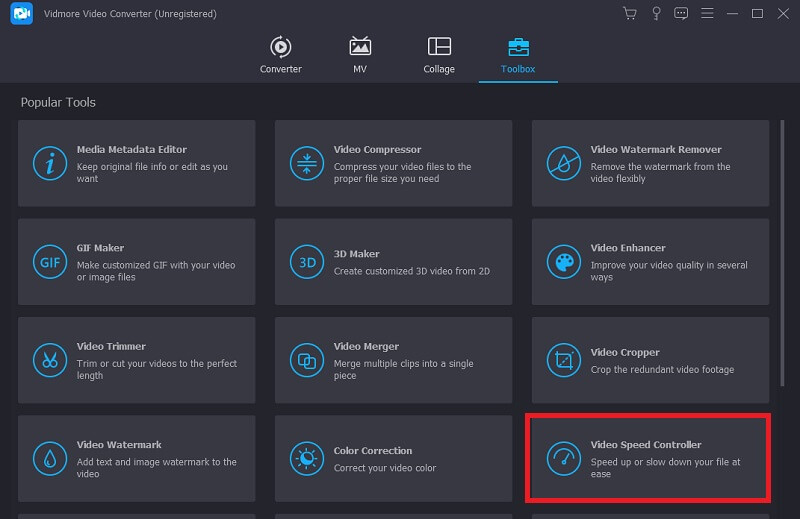
Du kan ændre afspilningshastigheden ved at vælge en anden hastighed for videoen.
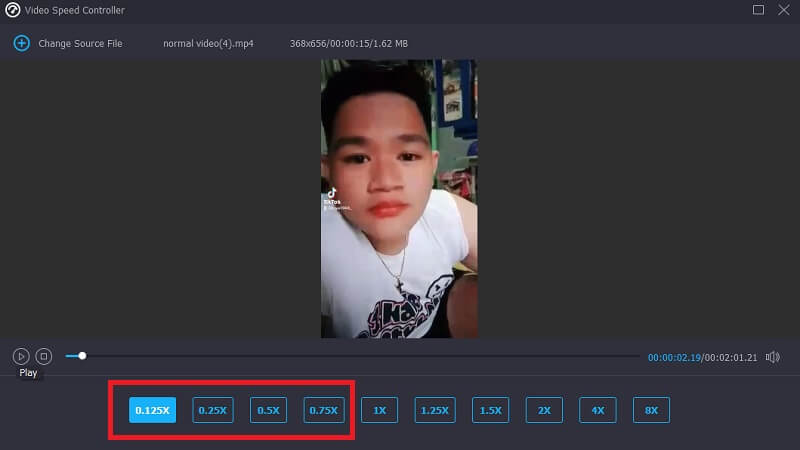
Trin 3: Efter at have justeret det tempo, hvormed dit videoklip afspilles, har du mulighed for at vælge eksportformat, opløsning og kvalitet. Vælg derefter det ønskede sted at gemme din fil ved at klikke på Eksport knap.
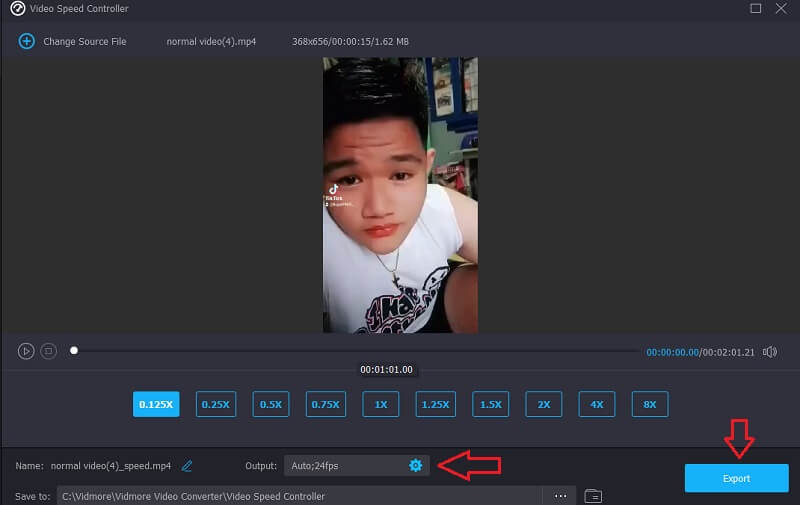
2. InVideo
InVideo er et browser-videoredigeringsværktøj, der er velegnet til virksomheder af enhver art. Det giver brugerne mulighed for at skabe og dele film på hjemmesider og sociale medieplatforme. I modsætning til det tidligere onlineværktøj, der er forklaret i dette indlæg, kræver brug af InVideo, at du først angiver din e-mailadresse, før du fortsætter. Denne onlineapplikation giver forskellige tilpassede layouts til dine videoer at vælge imellem. Dette online programs kraftfulde muligheder har potentialet til at bringe dine redigeringsevner op på niveauet af en uddannet professionel. En af dens fordele er evnen til at bremse videoen på en let tilgængelig måde.
Trin 1: For at få adgang skal du oprette en konto på onlineværktøjet. Det næste trin er at vælge den skabelon, du vil arbejde med til dette projekt. For at starte uploadprocessen skal du klikke på Upload knappen i skærmens nederste venstre hjørne.
Trin 2: Klik på Hastighed fanen placeret i øverste højre hjørne af grænsefladen, og træk den derefter ned til sporet for at ændre afspilningshastigheden for dit videoklip. Derudover kan du justere afspilningshastigheden på dit videoklip ved at trække skyderen i begge retninger.
Trin 3: Når du er færdig med at redigere, skal du gå til Fil menu og vælg Download og del.
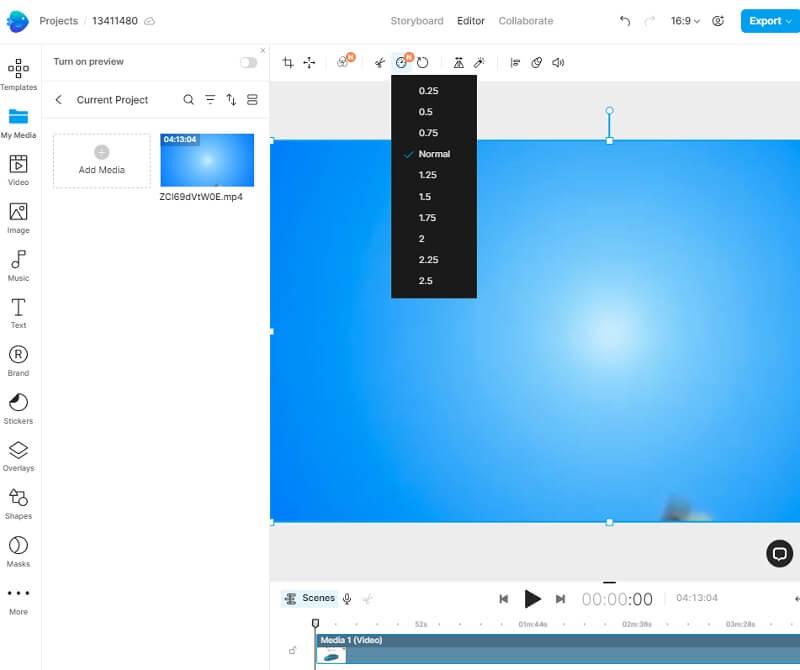
3. PowerDirector
PowerDirector har alle nødvendige værktøjer til, at en professionel time-lapse filmskaber kan udføre deres arbejde effektivt. På grund af hvor nemt det er, kan selv nogen uden tidligere erfaring klare sig godt. Ved at give eleverne adgang til en række præfabrikerede skabeloner, har det potentialet til at gøre redigeringsprocessen mere overskuelig for nybegyndere. For at udjævne de bratte overgange mellem videoens fremskyndede og standardhastigheder, har du flere muligheder at vælge imellem.
Trin 1: For at starte dit projekt, køb PowerDirector. Det næste trin er at klikke på Nyt projekt mulighed, og giv derefter dit projekt et navn. Indtast dit ønskede navn i det angivne felt, og det træder i kraft med det samme. Du kan også vælge dit foretrukne billedformat. Når du har foretaget disse justeringer, kan du få adgang til mediebiblioteket på din iPhone eller Android og vælge det klip, du ønsker at bremse.
Trin 2: Vælg derefter fanen Medier. Hvis du trykker på Medier knappen, vil en undermenu komme frem; det Hastighed mulighed vil være yderst til venstre. Når du klikker på den, vises en skyder, så du kan ændre tempoet afhængigt af flere ting. Hvis du skyder stangen til venstre, bremses handlingen. Vælg derefter, når du er tilfreds med dine redigeringer Spil for at se videoen. Bliv ved med at lege med hastigheden og observere resultaterne, indtil du finder den ideelle indstilling.
Trin 3: Efter at have anvendt slowmotion-effekten på din film, kan du eksportere den og dele den på flere forskellige måder. Du har mulighed for at oprette videoen og gemme den på din telefon, som så giver dig mulighed for at dele den på et senere tidspunkt.
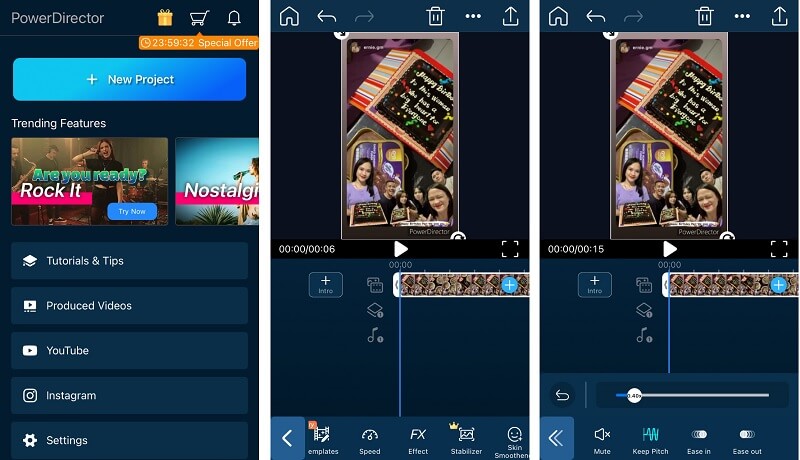
Del 3. Ofte stillede spørgsmål om at bremse en video
Mister jeg videokvaliteten, hvis jeg sænker en video?
Nej, kvaliteten af din film vil ikke lide, hvis du afspiller den ved en langsommere hastighed. Nogle af filmene bliver af en eller anden grund et strejf glitrende efter at have reduceret videoens afspilningshastighed. Det er fordi den visuelle kvalitet af disse film allerede var kedelig og dårlig, før du lavede denne ændring. Antag desuden, at du accelererer afspilningshastigheden af dit videoklip for at bremse det. I så fald vil billedhastigheden blive halveret, hvilket resulterer i en forsinkelse og en reduktion i filmens samlede kvalitet.
Tillader PowerDirector accelereret afspilning?
Svaret er ja, og proceduren med at fremskynde eller sænke en film på en iPhone ved hjælp af PowerDirector svarer ret meget til at gøre det modsatte. For at fremskynde en video skal du kun trække bjælken til højre i stedet for til venstre. Det er den eneste ændring.
Kan jeg bremse en video uden at bruge internettet?
Svaret er ja; der er software, der kan fungere offline. For eksempel kan du bruge Vidmore Video Converter som et af disse offlineværktøjer. Det er et stykke software designet til at rette og forbedre videoer på mange måder. Det tjener sin tilsigtede funktion, kan downloades for ingenting og kan bruges af mange mennesker.
Konklusioner
Sænkning af en video bliver meget nemmere med de værktøjer og apps, der præsenteres i denne artikel. Download Vidmore Video Converter for at få det maksimale potentiale i din video frem. Dette program har evnen til at løfte din video til et helt nyt niveau, og det gør det på mere end én måde. Når du bruger det, kan du næsten kalde dig selv en professionel redaktør på grund af alle de muligheder, du har til rådighed.



